This translation is community contributed and may not be up to date. We only maintain the English version of the documentation. Read this manual in English
Komponent Mesh (Siatka)
Defold to od podstaw silnik 3D. Nawet w przypadku pracy tylko z materiałem 2D, całe renderowanie jest wykonywane w 3D, ale rzutowane ortograficznie na ekran. Defold pozwala na korzystanie z pełnej zawartości 3D poprzez dodawanie i tworzenie komponentów 3D w czasie wykonywania w kolekcjach. Możesz tworzyć gry w czystym 3D, korzystając tylko z aktywów 3D, lub mieszać zawartość 3D i 2D według własnych preferencji. Komponent typu Mesh - Siatka jest jednym z komponentów do obsługi elementów trójwymiarowych.
Tworzenie komponentu Siatki
Komponenty Siatki - mesh są tworzone tak samo jak każdy inny komponent obiektu gry. Możesz to zrobić na dwa sposoby:
- Utwórz plik Mesh klikając prawym przyciskiem myszy w lokalizacji w panelu Assets i wybierając New... ▸ Mesh.
- Utwórz komponent osadzony bezpośrednio w obiekcie gry klikając prawym przyciskiem myszy na obiekcie gry w panelu Outline i wybierając Add Component ▸ Mesh.
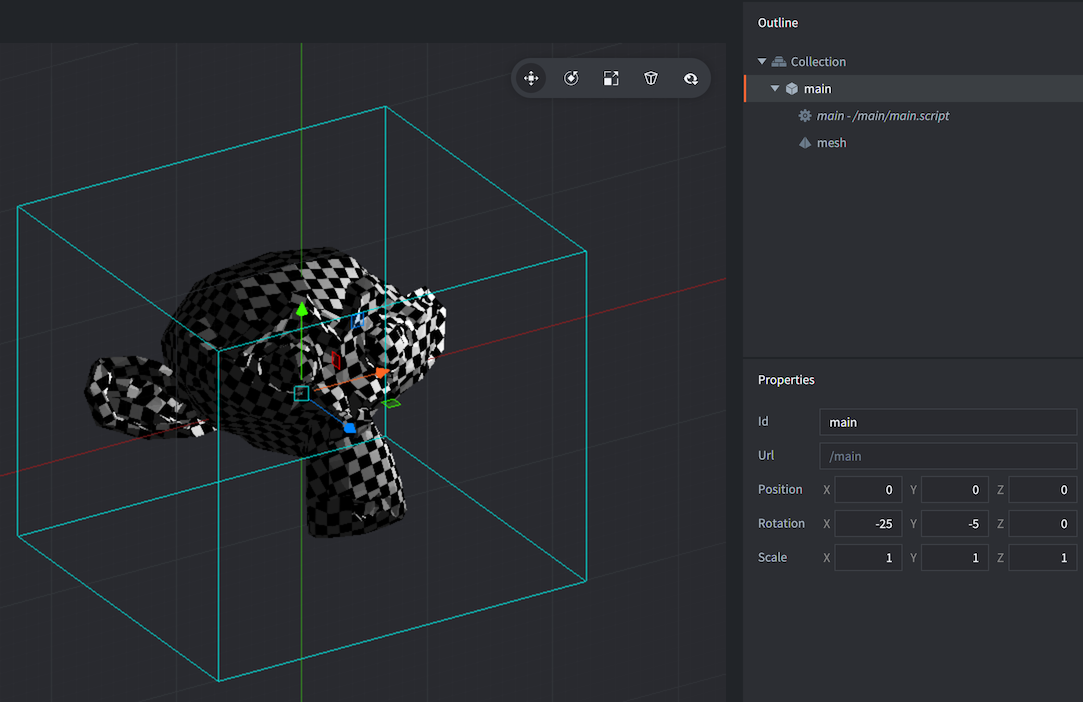
Po utworzeniu Siatki musisz określić szereg właściwości (properties):
Właściwości Siatki
Oprócz właściwości Id, Position i Rotation istnieją następujące właściwości specyficzne dla komponentu typu Mesh:
- Material
- Materiał do użycia podczas renderowania Siatki trójwymiarowej.
- Vertices
- Plik bufora opisujący dane Siatki dla strumienia.
- Primitive Type
- Typ prymitywu: Linie, Trójkąty lub Trójkąty Strip (Lines, Triangles or Triangle Strip).
- Position Stream
- Strumień pozycji - ta właściwość powinna zawierać nazwę strumienia position. Strumień jest automatycznie dostarczany jako wejście do vertex shadera (shadera wierzchołków).
- Normal Stream
- Strumień normalnych - ta właściwość powinna zawierać nazwę strumienia normal. Strumień jest automatycznie dostarczany jako wejście do vertex shadera.
- tex0
- Ustaw to na teksturę do użycia na siatce.
Manipulacja w Edytorze
Dzięki komponentowi typu Mesh możesz swobodnie edytować i manipulować komponentem i/lub otaczającym obiektem gry za pomocą standardowych narzędzi Edytora sceny (Scene Editor), aby dostosować pozycję, obrót i skalowanie Siatki według swojego uznania.
Manipulacja w czasie rzeczywistym
Możesz manipulować meshami w czasie wykonania programu, korzystając z buforów Defolda. Oto przykład tworzenia sześcianu z pasów trójkątów:
-- definicja wierzchołków sześcianu
local vertices = {
0, 0, 0,
0, 1, 0,
1, 0, 0,
1, 1, 0,
1, 1, 1,
0, 1, 0,
0, 1, 1,
0, 0, 1,
1, 1, 1,
1, 0, 1,
1, 0, 0,
0, 0, 1,
0, 0, 0,
0, 1, 0
}
-- utwórz bufor z danymi pozycji
local buf = buffer.create(#vertices / 3, {
{ name = hash("position"), type=buffer.VALUE_TYPE_FLOAT32, count = 3 }
})
-- pobierz strumień pozycji i zapisz wierzchołki
local positions = buffer.get_stream(buf, "position")
for i, value in ipairs(vertices) do
positions[i] = vertices[i]
end
-- ustaw bufor z wierzchołkami w siatce
local res = go.get("#mesh", "vertices")
resource.set_buffer(res, buf)
Aby uzyskać więcej informacji na temat korzystania z komponentu Mesh, w tym projektów przykładowych i fragmentów kodu, zapoznaj się z [postem ogłoszeniowym na forum](https://forum.defold.com/t/mesh-component-in-defold-1-2-169-beta/65137.
Frustum culling
Frustum culling, czyli odrzucanie widoku spoza bryły widoku to funkcjonalność pozwalająca usuwać powierzchnie spoza widoku określonego przez specjalną bryłę (frustum) w celu zyskiwaniu na szybkości renderowania. Komponenty typu Mesh nie są automatycznie odrzucane ze względu na ich dynamiczną naturę i fakt, że niemożliwe jest dokładne ustalenie, w jaki sposób dane pozycyjne są kodowane. Aby odrzucić mesh, należy ustawić prostopadłościenne obramowanie otaczające mesh jako metadane w buforze za pomocą 6 liczb zmiennoprzecinkowych (AABB min/max):
buffer.set_metadata(buf, hash("AABB"), { 0, 0, 0, 1, 1, 1 }, buffer.VALUE_TYPE_FLOAT32)
Stałe materiałowe
Domyślny materiał komponentu typu mesh posiada stałe, które można zmienić za pomocą funckji go.set() lub go.animate() (więcej szczegółów znajdziesz w instrukcji do materiałów). Przykłady:
go.set("#mesh", "tint", vmath.vector4(1,0,0,1))
go.animate("#mesh", "tint", go.PLAYBACK_LOOP_PINGPONG, vmath.vector4(1,0,0,1), go.EASING_LINEAR, 2)
tint- odcień/barwa Siatki (typu
vector4). Wektor 4-składnikowy jest używany do reprezentowania odcienia z X, Y, Z i W odpowiadającymi kolorami czerwonym, zielonym, niebieskim i alfa (przezroczystości).
Przestrzeń wierzchołkowa lokalna a przestrzeń świata
Jeśli ustawienia Przestrzeni wierzchołka (Vertex Space setting) materiału Siatki są ustawione na Przestrzeń lokalną (vertex local space), dane zostaną dostarczone do shadera w postaci, w jakiej są, i będziesz musiał przekształcać wierzchołki/normalne na GPU, tak jak zwykle.
Jeśli ustawienia Przestrzeni wierzchołka materiału meshu są ustawione na Przestrzeń świata (world space), musisz albo dostarczyć domyślny strumień “position” i “normal”, albo wybrać go z listy rozwijanej podczas edycji Siatki. Ma to na celu przekształcenie danych do przestrzeni świata w celu ich grupowania z innymi obiektami.
- Komponent Mesh (Siatka)
- Tworzenie komponentu Siatki
- Właściwości Siatki
- Manipulacja w Edytorze
- Manipulacja w czasie rzeczywistym
- Frustum culling
- Stałe materiałowe
- Przestrzeń wierzchołkowa lokalna a przestrzeń świata
- English
- 中文 (Chinese)
- Español (Spanish)
- Français (French)
- Νεοελληνική γλώσσα (Greek)
- Italiano (Italian)
- Język polski (Polish)
- Português (Portuguese)
- Русский (Russian)
- Українська (Ukranian)
Did you spot an error or do you have a suggestion? Please let us know on GitHub!
GITHUB